在移动应用开发领域,Android模拟器是测试和调试的重要工具,但其性能问题常令人头疼。而HAXM(Hardware Accelerated Execution Manager)作为Intel推出的硬件加速引擎,通过利用CPU的虚拟化技术(VT-x),显著提升了模拟器的运行效率。本文将深入解析HAXM的核心功能、安装流程、优化技巧及安全性,帮助开发者快速搭建高性能开发环境。
一、HAXM的核心特点与适用场景
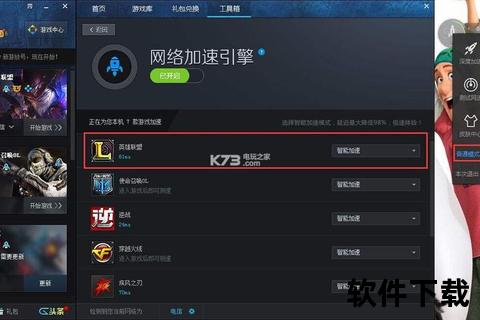
HAXM是一款专为Android模拟器设计的轻量级虚拟化引擎,其核心优势在于:
1. 硬件加速:通过Intel VT-x技术实现CPU指令集的直接调用,降低虚拟化开销,模拟器运行速度提升可达300%以上。
2. 跨平台支持:兼容Windows、macOS及Linux系统,满足不同开发环境需求。
3. 与主流工具集成:无缝对接Android Studio和QEMU,支持x86架构系统镜像的加速。
4. 资源占用低:仅需分配少量内存(默认512MB,可调整至2048MB以上)即可显著提升性能。
适用场景:
二、HAXM的下载与安装指南
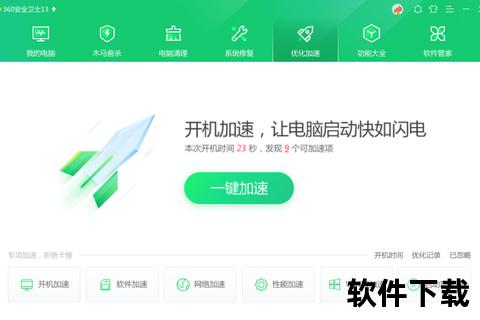
1. 系统要求与准备工作
2. 下载流程(Windows示例)
方法一:通过Android SDK Manager安装(推荐)
1. 打开Android Studio,进入Tools > SDK Manager > SDK Tools。
2. 勾选Intel x86 Emulator Accelerator (HAXM Installer),点击“Apply”下载。
3. 安装包默认路径为:`android-sdk/extras/intel/Hardware_Accelerated_Execution_Manager/`。
方法二:手动下载
1. 访问[Intel官方页面]下载对应系统版本的安装包。
2. Windows用户选择`.exe`文件,macOS用户选择`.dmg`,Linux用户使用脚本安装。
3. 安装步骤(分系统说明)
Windows系统
1. 双击安装包,按向导提示操作。
2. 分配内存:建议设置为物理内存的1/4(如8GB内存分配2048MB)。
3. 重启计算机,打开命令提示符输入`sc query intelhaxm`,若显示“RUNNING”即安装成功。
macOS/Linux系统
1. 终端执行以下命令卸载旧版本并安装:
bash
cd ~/Library/Android/sdk/tools
/haxm-uninstaller.sh
sudo ./haxm-installer
2. 验证:在Android Studio中创建x86虚拟设备,启动时若日志显示“HAX is working”则成功。
三、性能优化与配置技巧
1. 模拟器参数调优
2. 系统级优化
3. 高级技巧
四、安全性分析与用户评价
1. 安全性
2. 用户反馈
五、未来展望与替代方案
1. HAXM的发展趋势
由于Intel已宣布停止维护HAXM(最新版本为v7.8.0),开发者需关注替代方案:
2. 替代工具推荐
HAXM作为Android开发史上的重要工具,曾大幅提升了开发效率。尽管其官方支持已终止,但在兼容Intel设备的环境中仍具实用价值。开发者应根据自身硬件条件和项目需求,灵活选择加速方案,同时关注行业动态,拥抱更先进的虚拟化技术。